애드센스 합격을 하기 위해 처음에 내가 했던 기본적인 세팅들에 대해
블로그를 시작한 뒤 3주 만에 애드센스를 달 수 있게 되었는데, 제가 기본적인 세팅을 어떻게 했는지에 대해 작성해서, 이후에 누군가가 이를 통해 도움이 되면 좋겠습니다.
너무 기초적인 이야기라 블로그를 이미 하시는 분들에게는 큰 도움이 되지 않을 수 있고, 저 또한 시작한 지 한 달이 되지 않은 초보 블로거라 정확하지 않은 내용이 있을 수도 있지만, 너그러이 이해해 주세요.
블로그를 시작하면 가장 먼저 정해야 하는 블로그의 스킨
다양한 베테랑 선배 블로거들이 추천하던 것 중 하나가 바로 이 북클럽 스킨이였습니다. 이는, 모바일 화면에서 보기가 편하기 때문입니다. 많은 분들이 추천하는 만큼 제일 무난한 것으로 선택하였습니다.

이후는 제가 현재 사용 중인 블로그 옵션에 대해 적어보고자 합니다.
블로그 관리 설정에는 다음과 같은 항목이 있습니다. 위에서부터 제가 특별히 바꾼 세팅에 대해 적어보겠습니다.
언급하지 않은 부분은 딱히 바꾸지 않았습니다. 반드시 제 설정을 따라야 합격하는 것은 아니니, 단순히 참고 용도로만 확인해 주세요!

첫째로 콘텐츠 항목 섹션을 뜯어보겠습니다.
글 관리와 페이지 관리 부분은 딱히 바꾼 것은 없고, 카테고리 관리 부분을 보겠습니다. 저는 각 카테고리별로 이름을 정하고 옆에 어떤 주제인지(교육, 해외여행 등)을 정했는데요, 이로서 글을 쓸 때 자동적으로 해당 주제 항목이 적용됩니다. 아래쪽의 카테고리 설정을 보면, 저는 특별히 카테고리 글 수를 표시했는데요, 각 카테고리별로 몇 개의 포스팅을 했는지 제 스스로도 한눈에 알아볼 수 있게 하기 위함이었습니다. 이를 통해 내가 한쪽 카테고리에만 치우쳐서 포스팅을 하고 있지 않나 확인을 꾸준히 하기에도 용이했습니다만,
제일 중요한 것 중 하나는 구글 애드센스 승인을 받을 때 구글 봇이 심사를 하게 되는데, 비어있는 섹션은 감점 요인이라고 많은 베테랑 분들이 말씀을 하시더라고요. 따라서, 애드센스 심사를 받을 예정이거나, 받고 있는 분들이 시라면, 글 수가 0인 항목은 우선은 삭제한 이후 애드센스 합격을 한 이후에 다시 만드시거나, 아니면 서둘러 글을 쓰시는 걸 추천드립니다.

다음으로 설정 항목을 보겠습니다. 저는 다음과 같이 설정을 했습니다. 처음에는 단락 앞뒤로 공백을 사용한다고 설정을 했었는데요, 좀 별로인 거 같아 사용하지 않습니다로 바꾸었습니다. 아마 초창기의 제 포스팅을 보면 공백이 사용된 글이 몇 개 있습니다. 이건 개인 취향이네요! 다음으로 상업적 이용과 콘텐츠 변경을 전부 비허용으로 세팅했습니다. 불특정 누군가가 제 포스팅을 그대로 복사해서 가져가면, 그것에 영향을 받아 저까지 저품질에 걸리지 않을까 해서 이렇게 설정을 했습니다. 물론 악의적인 의도를 가지고 불펌하는 사람은 온갖 프로그램을 사용해서 훔쳐가겠지만, 그럴 정도의 사람은 무슨 설정을 해도 가져갈 사람이니 그것까지 막을 수는 없지만요.

중간의 다른 섹션들은 크게 건드리지 않았습니다. (댓글&방명록, 통계)
다음으로 수익 섹션을 보겠습니다.
구글 애드센스를 언제 연동하는 게 좋냐에 대해서는 많은 의견이 있는 것 같습니다. 최소 2주는 심사를 하니 되도록 빠르게 하라는 조언도 있고, 어느 정도 글을 쓴 뒤에 심사를 받으라는 의견도 있더라고요. 제 생각에는, 매일 꾸준히 1 포스팅 이상을 할 수 있다면, 포스팅 개수가 10개 언저리일 때쯤부터 심사를 받아도 괜찮지 않을까 하고 생각하고 있습니다! 다만, 양질의 글을 쓰는 것이 더 중요한데요, 이 부분은 다음 포스팅에서 다루어 보겠습니다.

꾸미기 섹션을 보겠습니다.
여기서는 방문자들이 편하게 볼 수 있도록 모바일 웹 설정을 사용하는 것으로 선택하였습니다.

다음으로 중요한 것 중 하나가 구독 버튼 설정인데요, 저 또한 그랬고, 주변의 많은 티스토리 처음 하는 분들이 구독 버튼을 어디서 만드냐고 물어보시는 경우가 많더라고요. 방문해주시는 분들께 손쉽게 구독을 하실 수 있게끔, 찾기 쉬운데 만들어 두도록 합시다!

플러그인 섹션을 보겠습니다.
다른 것도 중요한 부분이 많지만, 마우스 오른쪽 클릭 방지와 저작권자 표시는 사용하는 편이 좋겠다는 생각이 들더라고요.
앞에서도 말씀드렸지만, 어차피 복붙 해 가져 갈 사람은 무슨 짓을 하더라도 가져가지만, 일반적인 사람은 그 정도까지 노력을 하려다 포기하는 경우도 많기 때문에 최소한의 안전장치라고 생각하고 세팅하고 있습니다.

마지막으로 관리 섹션의 블로그 파트입니다.
저는 포스트 주소를 문자로 설정해두고 있는데요, 베테랑 블로거들의 의견에 따르면 문자로 되어있는 편이 최적화에 유리하기 때문에, 애드 심사할 때 유리하다고 말씀해주시더라고요. 포스트 주소가 숫자인 경우, URL이 깔끔하고 보기 좋아 보이고, 링크를 전달할 때도 오류가 날 일이 적다는 장점이 있습니다. 포스트 주소가 문자인 경우, 구글 최적화 (SEO)에 유리하다는 점, 블로그 방문 통계시 한눈에 확인할 수 있다는 점 등이 있습니다.
구글 최적화(SEO)에서는 문자 설정이 유리하다고 합니다. 이는 구글의 최적화 기준에는 숫자 설정보다는 문자 설정인 쪽이 구글 봇이 이해하기 쉽다고 하기 때문입니다. 하지만, 숫자 주소에 비해 더 민감하고 복잡하기 때문에 이 부분은 잘 생각을 하시고 설정하는 것이 좋을 것 같습니다.
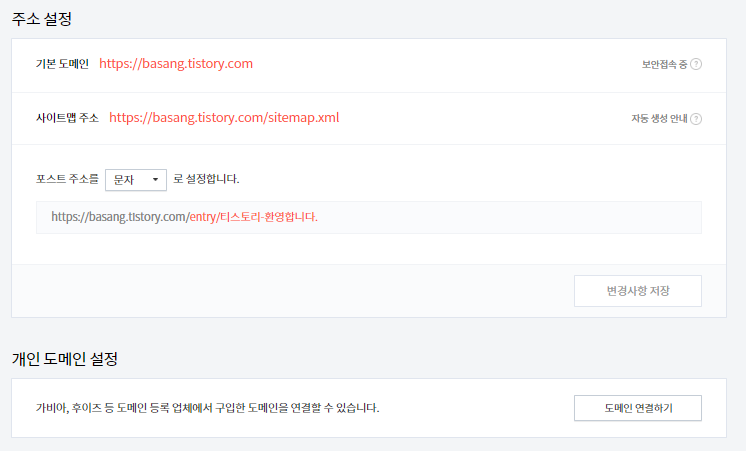
하지만, 블로그에 포스팅이 어느 정도 쌓이게 되면, 웬만하면 바꾸지 않는 것이 좋다고 합니다. 이는 구글이 크롤링을 할 때 바로바로 적용이 되지 않아 누락이 되는 일도 있다고 하기 때문이에요.
여기까지 제 블로그 세팅을 확인해 보았는데요, 어디까지나 참고 사항일 뿐 이렇게 하지 않으면 안 된다는 뜻은 아니니, 잘 참고하시고 애드센스 합격을 기원하겠습니다! 이후에는 실제 글을 작성할 때 어떤 부분을 신경 쓰는지 등 다른 주제를 가지고 이야기해보겠습니다!